MAYA基本操作界面介绍
- 格式:doc
- 大小:6.18 MB
- 文档页数:33
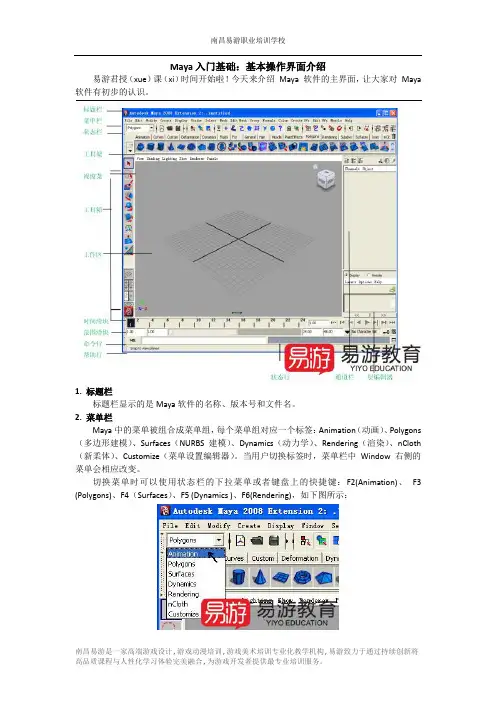
Maya入门基础:基本操作界面介绍易游君授(xue)课(xi)时间开始啦!今天来介绍Maya 软件的主界面,让大家对Maya 软件有初步的认识。
1. 标题栏标题栏显示的是Maya软件的名称、版本号和文件名。
2. 菜单栏Maya中的菜单被组合成菜单组,每个菜单组对应一个标签:Animation(动画)、Polygons (多边形建模)、Surfaces(NURBS 建模)、Dynamics(动力学)、Rendering(渲染)、nCloth (新柔体)、Customize(菜单设置编辑器)。
当用户切换标签时,菜单栏中Window 右侧的菜单会相应改变。
切换菜单时可以使用状态栏的下拉菜单或者键盘上的快捷键:F2(Animation)、F3 (Polygons)、F4(Surfaces)、F5 (Dynamics )、F6(Rendering),如下图所示:3. 状态栏在状态栏中有多种命令项,如下图所示:(1)菜单选择器状态栏中的第一个文字框,用于显示当前标签。
(2)文件操作从左至右分别是新建文件、打开文件与保存文件。
(3)物体级别选择模式Maya是基于对象体系进行选择的,在此体系中,部件组成对象,对象又可以组成更大的对象,如下图所示:(4)选择遮罩按钮按下即可以起作用,这时候场景中同一类对象可以被选择。
子级选择遮罩:当按钮按下即起作用,可显示物体的点、线、面、中心点等。
用到的快捷键分别有:F9 选择点;F10 选择线;F11 选择面。
(5)吸附模式从左至右分别是网格吸附、线吸附、点吸附、视图平面吸附。
(6)显示隐藏编辑器最后的三个按钮是显示隐藏按钮,从左至右包括属性编辑器、工具设置、通道栏/层编辑器。
4. 工具架工具架上放置了菜单命令的快捷键图标按钮,根据不同的工具类型,工具架上包含了多个工具架面板。
Maya 安装后不经过任何自定义的默认工具架,它提供了一些常用的创建及操作物体的工具,我们也可以自己添加经常用的工具进去,方法是按下键盘上的Ctrl+Shift 同时,左键点击菜单中的命令即可,如下图所示,当不再需要某工具时,用鼠标中键将该按钮拖进垃圾箱即可。
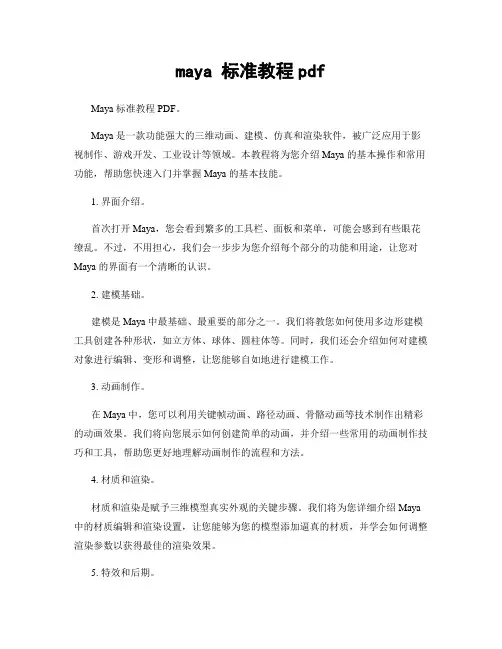
maya 标准教程pdfMaya 标准教程PDF。
Maya 是一款功能强大的三维动画、建模、仿真和渲染软件,被广泛应用于影视制作、游戏开发、工业设计等领域。
本教程将为您介绍 Maya 的基本操作和常用功能,帮助您快速入门并掌握 Maya 的基本技能。
1. 界面介绍。
首次打开 Maya,您会看到繁多的工具栏、面板和菜单,可能会感到有些眼花缭乱。
不过,不用担心,我们会一步步为您介绍每个部分的功能和用途,让您对Maya 的界面有一个清晰的认识。
2. 建模基础。
建模是 Maya 中最基础、最重要的部分之一。
我们将教您如何使用多边形建模工具创建各种形状,如立方体、球体、圆柱体等。
同时,我们还会介绍如何对建模对象进行编辑、变形和调整,让您能够自如地进行建模工作。
3. 动画制作。
在 Maya 中,您可以利用关键帧动画、路径动画、骨骼动画等技术制作出精彩的动画效果。
我们将向您展示如何创建简单的动画,并介绍一些常用的动画制作技巧和工具,帮助您更好地理解动画制作的流程和方法。
4. 材质和渲染。
材质和渲染是赋予三维模型真实外观的关键步骤。
我们将为您详细介绍 Maya 中的材质编辑和渲染设置,让您能够为您的模型添加逼真的材质,并学会如何调整渲染参数以获得最佳的渲染效果。
5. 特效和后期。
除了基本的建模、动画和渲染外,Maya 还提供了丰富的特效和后期制作功能,如粒子系统、流体效果、光效和阴影等。
我们将向您介绍如何使用这些功能为您的作品增添更多的视觉冲击力和艺术感。
6. 实例分析。
在教程的最后,我们将为您提供一些实际案例分析,通过分析一些成功的作品或项目,让您更好地理解 Maya 的应用和实践,同时也能够从中获取一些灵感和启发。
通过本教程的学习,相信您会对 Maya 有一个全面的了解,并能够熟练地运用它进行三维制作工作。
当然,Maya 是一个非常庞大和复杂的软件,本教程只是一个入门指南,希望能够为您的学习之路提供一些帮助和指引。
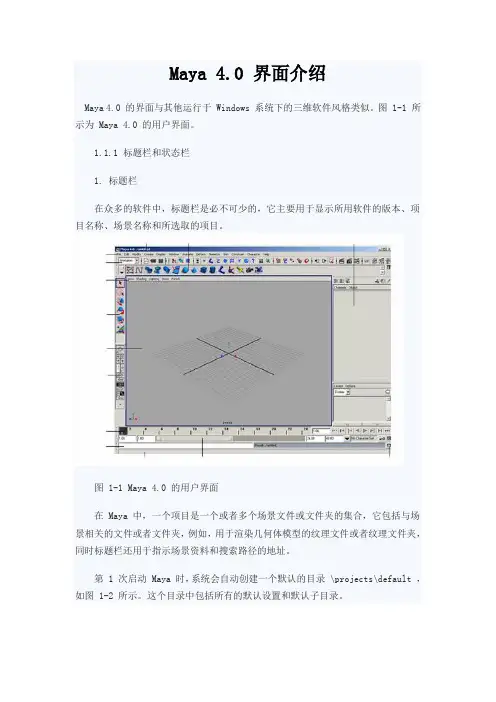
Maya 4.0 界面介绍Maya 4.0 的界面与其他运行于 Windows 系统下的三维软件风格类似。
图 1-1 所示为 Maya 4.0 的用户界面。
1.1.1 标题栏和状态栏1. 标题栏在众多的软件中,标题栏是必不可少的,它主要用于显示所用软件的版本、项目名称、场景名称和所选取的项目。
图 1-1 Maya 4.0 的用户界面在 Maya 中,一个项目是一个或者多个场景文件或文件夹的集合,它包括与场景相关的文件或者文件夹,例如,用于渲染几何体模型的纹理文件或者纹理文件夹,同时标题栏还用于指示场景资料和搜索路径的地址。
第 1 次启动 Maya 时,系统会自动创建一个默认的目录 \projects\default ,如图 1-2 所示。
这个目录中包括所有的默认设置和默认子目录。
图 1-2 默认的目录2. 状态栏状态栏位于主界面的上方,如图 1-3 所示。
状态栏主要用于显示与工作区操作相关的图标、按钮或者其他项目,也用于在物体的各个选择元素之间进行切换。
●模块选择器: Maya 中主要包括 5 个工作模块,这 5 个模块分别对应着Maya 中不同的工作内容。
在模块选择器中选择不同的模块, Maya 的菜单也会发生相应的改变。
这 5 个工作模块分别是:动画 (Animation) 、建模 (Modeling) 、动力学 (Dynamics) 、渲染 (Rendering) 和布料 (Cloth) 。
●文件操作按钮:用于基本的文件操作,包括新建、打开和保存文件等。
●选项设置:用于限制物体的选择类型,例如,用户可以限制选取与粒子系统相关的物体或者元素。
●选项类型:用于在选取层级、物体或者组成元素之间进行切换。
●选项遮罩:用于指定物体、组成元素或者层级可以被选取的类型。
●锁定按钮:使移动、旋转和缩放,仅仅对工作空间中处于选取状态的物体或者项目起作用。
●吸附模式:在场景中,用于精确移动物体的选项。
例如,在移动时可以使物体始终与场景中的网格点对齐。
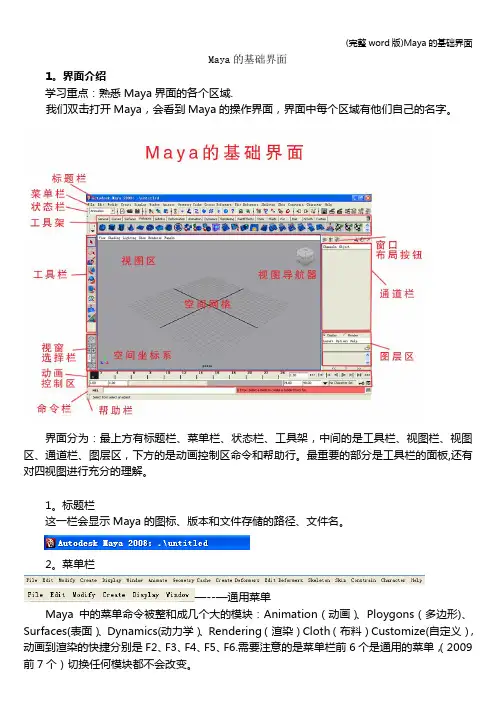
Maya的基础界面1。
界面介绍学习重点:熟悉Maya界面的各个区域.我们双击打开Maya,会看到Maya的操作界面,界面中每个区域有他们自己的名字。
界面分为:最上方有标题栏、菜单栏、状态栏、工具架,中间的是工具栏、视图栏、视图区、通道栏、图层区,下方的是动画控制区命令和帮助行。
最重要的部分是工具栏的面板,还有对四视图进行充分的理解。
1。
标题栏这一栏会显示Maya的图标、版本和文件存储的路径、文件名。
2。
菜单栏—--—通用菜单Maya中的菜单命令被整和成几个大的模块:Animation(动画)、Ploygons(多边形)、Surfaces(表面)、Dynamics(动力学)、Rendering(渲染)Cloth(布料)Customize(自定义),动画到渲染的快捷分别是F2、F3、F4、F5、F6.需要注意的是菜单栏前6个是通用的菜单,(2009前7个)切换任何模块都不会改变。
3。
状态栏Maya的状态栏包括文件管理、选择模式、捕捉方式、输入输出参数和历史记录、渲染图标、命令选择区和面板控制区,我们通过这些命令可以进行文件的打开、保存、物体的选择择和渲染等操作。
4。
工具架Maya的工具架非常有用,它集合了Maya各个模块下最常使用的命令,并以图标的形式分类显示在工具架上。
这样,每个图标就相当于相应命令的快捷链接,只需要单击该图标,就等效于执行相应的命令。
工具架分为上下二部分,最上面一层称为标签栏。
标签栏目下方放置图标的一栏称为工具栏。
注意看标签栏上的每个标签都有文字,每个标签实际都对应着Maya的一个功能模块.如动画、多边形、曲面等相关命令。
5.工具栏在Maya的工具栏中提供了我们对场景中的物体进行操作的一些工具,下面就让我们来了解一下这些工具的使用方法。
5。
1选择工具它只是用来选择物体的,并不对物体进行移动等操作,快捷键是“Q”。
5。
2套索工具可以方便、自由地选择物体上的点、线和面。
5。
3笔刷选择工具以笔刷的模式来进行选择。

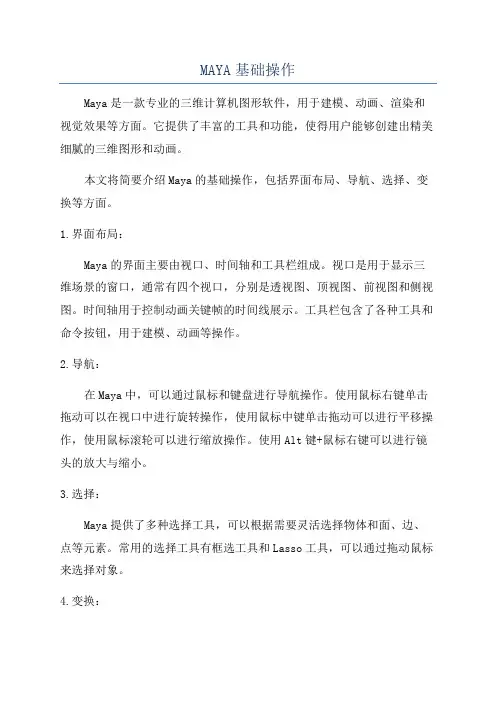
MAYA基础操作Maya是一款专业的三维计算机图形软件,用于建模、动画、渲染和视觉效果等方面。
它提供了丰富的工具和功能,使得用户能够创建出精美细腻的三维图形和动画。
本文将简要介绍Maya的基础操作,包括界面布局、导航、选择、变换等方面。
1.界面布局:Maya的界面主要由视口、时间轴和工具栏组成。
视口是用于显示三维场景的窗口,通常有四个视口,分别是透视图、顶视图、前视图和侧视图。
时间轴用于控制动画关键帧的时间线展示。
工具栏包含了各种工具和命令按钮,用于建模、动画等操作。
2.导航:在Maya中,可以通过鼠标和键盘进行导航操作。
使用鼠标右键单击拖动可以在视口中进行旋转操作,使用鼠标中键单击拖动可以进行平移操作,使用鼠标滚轮可以进行缩放操作。
使用Alt键+鼠标右键可以进行镜头的放大与缩小。
3.选择:Maya提供了多种选择工具,可以根据需要灵活选择物体和面、边、点等元素。
常用的选择工具有框选工具和Lasso工具,可以通过拖动鼠标来选择对象。
4.变换:Maya中的变换工具可以对选定的对象进行移动、旋转和缩放等操作。
通过点击工具栏上的相应按钮,然后在视口中拖动对象可以进行移动操作。
通过按住E键加上鼠标左键拖动可以进行旋转,并且按住W键加上鼠标右键拖动可以进行缩放。
6.层次结构:Maya中的物体组织结构是通过层次结构来实现的。
可以通过选择相应的物体,然后使用工具栏上的命令来创建子物体或将物体作为子物体添加到其他物体上。
7.建模:Maya提供了多种建模工具,可以快速创建各种形状的物体。
常见的建模工具有绘制工具、曲面工具和多边形工具等,可以根据需要进行选择。
8.动画:9.渲染:Maya支持多种渲染方式,包括软件渲染、硬件渲染和渲染器插件等。
可以通过选择相应的渲染方式来生成高质量的图像。
10.物理模拟:Maya具有强大的物理模拟功能,可以模拟各种物理效果,如布料、液体和碎裂等。
通过选择相应的物理模拟工具并设置参数,可以创建逼真的物理模拟效果。
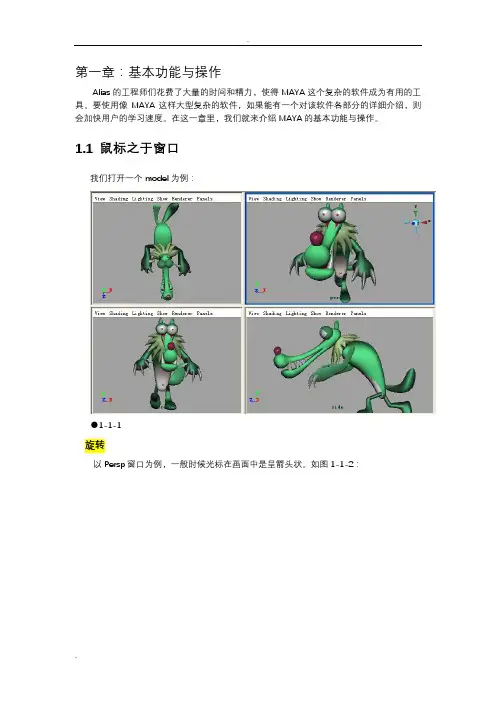
第一章:基本功能与操作Alias的工程师们花费了大量的时间和精力,使得MAYA这个复杂的软件成为有用的工具。
要使用像MAYA这样大型复杂的软件,如果能有一个对该软件各部分的详细介绍,则会加快用户的学习速度。
在这一章里,我们就来介绍MAYA的基本功能与操作。
1.1 鼠标之于窗口我们打开一个model为例:●1-1-1旋转以Persp窗口为例,一般时候光标在画面中是呈箭头状。
如图1-1-2:●1-1-2当我们按住Alt键不放再按住鼠标左键的时候,光标会变成两个弯曲旋转的箭头,如图1-1-3所示:●1-1-3这时我们可以平移鼠标,就会看到整个画面都随着鼠标的移动而转动(Alt键不能放开)。
如图1-1-4:当放开鼠标左键以后,光标即恢复成箭头的状态。
如图1-1-5:移动1-1-6:这时我们可以上、下、左、右移动鼠标(Alt键不能放开)。
如图1-7-7、1-1-8:●1-1-7 向上移动●1-1-8向左移动●1-1-9向右下移动当放开鼠标中键时,光标恢复为箭头状态。
镜头的伸缩当我们按住Alt键不放,再按住鼠标右键,光标会变成形状的箭头如图1-1-10所示:●1-1-10我们可以按住鼠标右键向左移动(要一直按住Alt键),会看到整个画面是向后缩的,这是Zoom Out,如图1-1-11●1-1-11 向后Zoom Out然后我们按住右键向右移动,画面是想前放大的,也就是Zoom In,如图1-1-12:●1-1-12 向前 Zoom In除了用鼠标右键结合键盘使镜头进行伸缩以外,还有一中方法可以用来进行镜头的伸缩。
我们将Alt和Ctrl键同时按住,然后按鼠标左键,光标即会变成中间带有小加号的箭头,然后我们将所要放大的部分框选,如图1-1-13:●1-1-13当我们把鼠标松开,窗口就会直接将我们的所选区域放大。
如图1-1-14:●1-1-14同样的我们按住Alt和Ctrl键的同时再按住鼠标中键,光标就会变成中间有减号的箭头,这时我们每用鼠标框选一下画面就会向后Zoom Out一次,而且框选的范围越小,画面就会想后的越远。
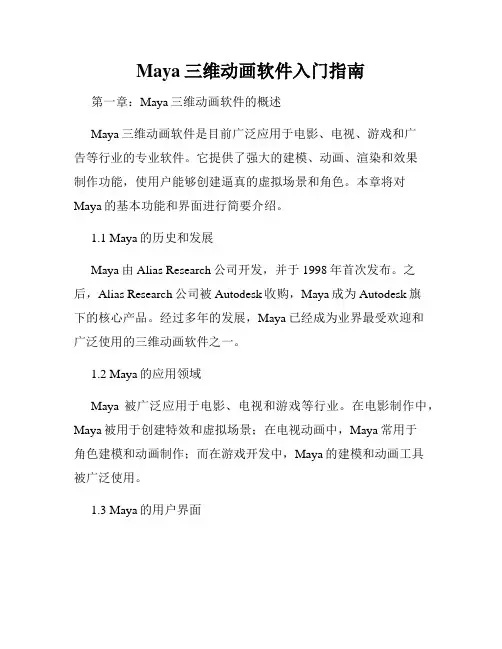
Maya三维动画软件入门指南第一章:Maya三维动画软件的概述Maya三维动画软件是目前广泛应用于电影、电视、游戏和广告等行业的专业软件。
它提供了强大的建模、动画、渲染和效果制作功能,使用户能够创建逼真的虚拟场景和角色。
本章将对Maya的基本功能和界面进行简要介绍。
1.1 Maya的历史和发展Maya由Alias Research公司开发,并于1998年首次发布。
之后,Alias Research公司被Autodesk收购,Maya成为Autodesk旗下的核心产品。
经过多年的发展,Maya已经成为业界最受欢迎和广泛使用的三维动画软件之一。
1.2 Maya的应用领域Maya被广泛应用于电影、电视和游戏等行业。
在电影制作中,Maya被用于创建特效和虚拟场景;在电视动画中,Maya常用于角色建模和动画制作;而在游戏开发中,Maya的建模和动画工具被广泛使用。
1.3 Maya的用户界面Maya的用户界面由视图、视窗、工具栏和菜单等组成。
视图可显示场景或对象,视窗用于编辑和查看对象,工具栏提供了常用工具的快捷方式,而菜单则包含了各种功能和选项。
第二章:Maya的建模功能Maya提供了多种建模工具和技术,可以帮助用户创建各种复杂的三维模型。
本章将介绍Maya的建模功能以及一些常用的建模技巧。
2.1 基础几何建模Maya提供了基本的几何建模工具,如点、线、面、体等,用户可以使用这些工具创建简单的几何形状,并通过变换、剖分等操作进行编辑和调整。
2.2 曲面建模Maya还提供了曲面建模工具,使用户能够创建更复杂的曲面形状。
曲面建模工具包括旋转、放样、拉伸、镜像等,可以帮助用户创建具有曲线和流畅外形的模型。
2.3 多边形建模在游戏开发中,多边形建模是最常用的建模技术之一。
Maya 提供了多边形建模工具,可以帮助用户创建游戏中所需的低多边形模型。
第三章:Maya的动画功能动画是Maya的核心功能之一,它提供了强大的动画制作工具和技术,使用户能够创建真实而流畅的动画效果。
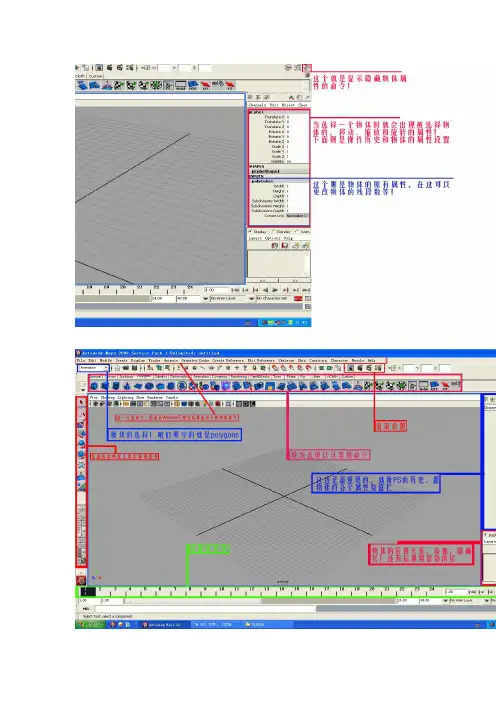
MAYA基本操作ﻫAlt+中键(不要松开) 移动视图Alt+左键(不要松开) 鼠标往左移动顺时针不要过大旋转视图Alt+右键鼠标往左移动则就是缩小视图,反则放大视图鼠标滑轮:放大缩小视图(最常用)Ctrl+N 新建工程ﻫCtrl+O 打开工程ﻫCtrl+S 保存工程Ctrl+Z 还原上一步操作MAYA有分一般,专家模式(就像玩游戏,对电脑)ﻫ切换命令:Shift+Ctrl+空格3DMAX跟MAYA都就是一样,都有四个视图ﻫ则就是透视图(最常用)Perseﻫ正视图Froutﻫ侧视图Sideﻫ顶视图Topﻫ切换四个视图得快捷键:选择要用得视图,然后空格,则可放大被选视图!再试下空格,呵呵,又回来了!ﻫ新建物体,MAYA大多都就是Ploygons建模,在基础上加线删线,挤压来改变物体得形状!在告诉您们更快捷操作命令前,先改一个设置ﻫMAYA界面最上面各模块命令前有个Crea te 打开后:第2个ploygons Primitives 点击又会出现另一行就就是要创建得物体名称,这个不说,瞧到最下面分割符号里得Interactive Creation把前面得对号勾掉,单击即可接下来就要创建想要得物体了。
这个对以后得操作习惯跟效率都有很大得关系这个命令俗称:热核视图里按着Shift+鼠标右键不动,发生了什么,有一圈得命令,这个就就是MAYA得快捷操作热核ﻫ(这个其实不当面跟您们操作应该很难理解,如果不会,有时间我会录制视频或者我亲自上门告诉您们!)Ploy Cube 创建立方体(一般就是正方体)最常用ﻫPloy Sphere创建球体常用Ploy Cylinder 创建圆柱体常用Ploy Cone创建圆锥Poly Torus 创建救生圈(我起得名字)ﻫPoly Plane 创建面片Ploy Disk 创建圆形面片创建以上物体都要按着Shift+右键(别松开)然后转动鼠标,有个很明显得选择条,ﻫ想要创建哪个,停在上面然后松开!(所有按着得都松)就是不就是出来了?以上操作请练习一个小时。
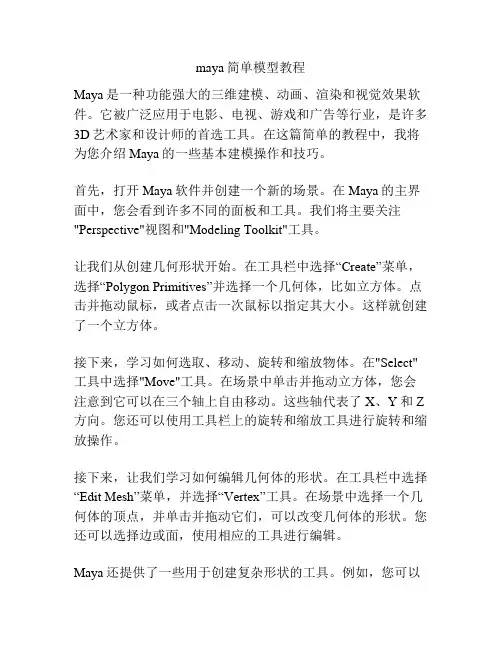
maya简单模型教程Maya是一种功能强大的三维建模、动画、渲染和视觉效果软件。
它被广泛应用于电影、电视、游戏和广告等行业,是许多3D艺术家和设计师的首选工具。
在这篇简单的教程中,我将为您介绍Maya的一些基本建模操作和技巧。
首先,打开Maya软件并创建一个新的场景。
在Maya的主界面中,您会看到许多不同的面板和工具。
我们将主要关注"Perspective"视图和"Modeling Toolkit"工具。
让我们从创建几何形状开始。
在工具栏中选择“Create”菜单,选择“Polygon Primitives”并选择一个几何体,比如立方体。
点击并拖动鼠标,或者点击一次鼠标以指定其大小。
这样就创建了一个立方体。
接下来,学习如何选取、移动、旋转和缩放物体。
在"Select"工具中选择"Move"工具。
在场景中单击并拖动立方体,您会注意到它可以在三个轴上自由移动。
这些轴代表了X、Y和Z 方向。
您还可以使用工具栏上的旋转和缩放工具进行旋转和缩放操作。
接下来,让我们学习如何编辑几何体的形状。
在工具栏中选择“Edit Mesh”菜单,并选择“Vertex”工具。
在场景中选择一个几何体的顶点,并单击并拖动它们,可以改变几何体的形状。
您还可以选择边或面,使用相应的工具进行编辑。
Maya还提供了一些用于创建复杂形状的工具。
例如,您可以使用“Extrude”工具将一个面向外拉伸,创建一个立体形状。
您还可以使用“Bevel”工具将一个边缘斜切,创建一个圆角效果。
探索这些工具,并尝试创建各种形状和结构。
在建模过程中,您可能需要在不同的时间点上保存不同的版本。
为此,Maya提供了版本控制功能。
在主菜单中选择“File”>“Increment and Save”,可以保存当前场景的副本,并在文件名中自动添加递增的版本号。
除了基本建模操作,Maya还提供了其他强大的功能,如动画、渲染和模拟等。
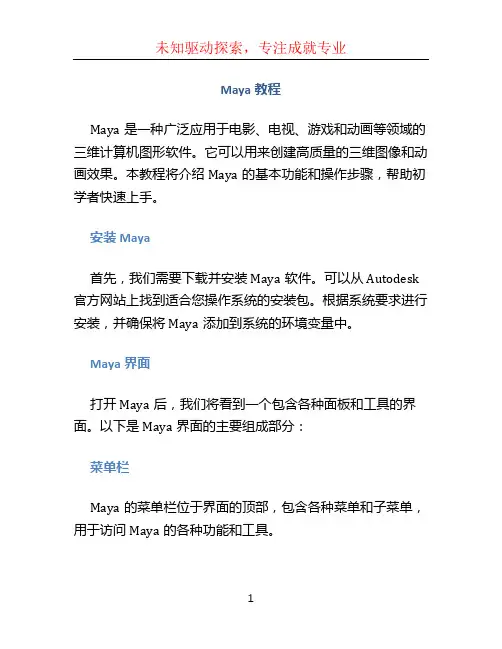
Maya教程Maya是一种广泛应用于电影、电视、游戏和动画等领域的三维计算机图形软件。
它可以用来创建高质量的三维图像和动画效果。
本教程将介绍Maya的基本功能和操作步骤,帮助初学者快速上手。
安装Maya首先,我们需要下载并安装Maya软件。
可以从Autodesk 官方网站上找到适合您操作系统的安装包。
根据系统要求进行安装,并确保将Maya添加到系统的环境变量中。
Maya界面打开Maya后,我们将看到一个包含各种面板和工具的界面。
以下是Maya界面的主要组成部分:菜单栏Maya的菜单栏位于界面的顶部,包含各种菜单和子菜单,用于访问Maya的各种功能和工具。
工具栏Maya的工具栏位于菜单栏下方,包含一些常用的工具按钮,用于快速访问Maya的一些常用功能。
视口Maya的视口位于界面的中央,用于显示三维场景。
可以通过在视口上点击鼠标右键来进行场景的旋转、缩放和平移。
时间线Maya的时间线位于视口下方,用于设置和管理动画的时间轴。
可以在时间线上设置关键帧、调整动画参数等。
物体列表Maya的物体列表位于界面的左侧,用于显示当前场景中的所有物体。
可以在物体列表中选择和管理场景中的物体。
属性编辑器Maya的属性编辑器位于界面的右侧,用于显示和编辑所选物体的属性。
可以通过属性编辑器调整物体的位置、旋转、缩放等参数。
Maya基本操作创建物体要在Maya中创建物体,可以使用工具栏上的创建按钮,选择要创建的物体类型,然后在视口中点击鼠标左键来放置物体。
编辑物体在Maya中编辑物体可以通过多种操作来实现。
例如,可以选择物体并使用移动工具来移动物体的位置,使用旋转工具来旋转物体,使用缩放工具来调整物体的大小等。
应用材质在Maya中,可以为物体应用不同的材质和纹理,以增加物体的逼真感。
可以在属性编辑器中选择物体,然后从材质库中选择合适的材质并应用到物体上。
创建动画Maya是一款强大的三维动画软件,可以用来创建各种类型的动画效果。
AutoDeskMaya角色动画教程AutoDesk Maya角色动画教程第一章:介绍与安装AutoDesk Maya是一款专业的三维计算机图形软件,广泛应用于电影、电视、游戏等领域。
本教程将向您介绍Maya的角色动画功能,并提供安装指南。
1.1 什么是角色动画角色动画是指通过计算机生成或绘制的虚拟角色的动作表现。
Maya提供了强大的工具和功能来实现逼真的角色动画效果。
1.2 Maya的安装与配置在开始学习Maya之前,您需要先下载和安装Maya软件。
请访问AutoDesk官方网站,并根据系统要求下载适合的版本。
安装完成后,请确保您的计算机符合Maya的硬件和软件要求。
第二章:Maya界面与基础操作在这一章中,我们将介绍Maya的界面布局和基础操作。
掌握Maya界面是学习角色动画的第一步。
2.1 Maya界面布局Maya的界面包括视图窗口、菜单栏、工具栏、属性编辑器等各个部分。
了解每个部分的作用,可以帮助您更好地操作Maya。
2.2 基础操作学习Maya的基础操作是非常重要的。
在这里,我们将学习如何选择物体、移动、旋转、缩放等基本操作,为后续的角色动画打下基础。
第三章:角色建模与绑定在这一章中,我们将学习如何使用Maya进行角色建模和绑定,以便后续的角色动画制作。
3.1 角色建模角色建模是指根据设计稿或概念图,在Maya中使用多边形建模工具创建角色的外观和形状。
我们将学习如何使用Maya的建模工具来建立角色的基本几何体,并进行详细的定制和细节修饰。
3.2 角色绑定角色绑定是指将角色的骨架与模型绑定,以便后续进行动画制作。
在Maya中,我们可以通过骨架系统和皮肤绑定工具来实现角色的绑定。
本章节将教您如何在Maya中完成角色的绑定。
第四章:角色动画制作在这一章中,我们将学习如何在Maya中制作真实、生动的角色动画效果。
从基本动作到复杂的角色表演,我们将一步步了解Maya的动画制作工具与技巧。
4.1 基本动作学习基本动作是制作角色动画的基础。
Maya基础操作第一章第一节5是从模型到实体,4线框模型、6是显示贴图wer对应移动、旋转、缩放按钮,Q取消。
ctrl+a是属性编辑器栏右上角倒数第三个,前四个选项卡比较重要file-history通道栏倒数第一个,右键选key select可以打针,设置关键桢。
右键选倒数第五个,比较有用。
层概念alt+左键中键可摇移,alt+中键或右键都可以调节摄像机,改变视角菜单第五个第三个摘下,关闭多余菜单。
创建几何体、调整布局53、wer键、alt加左右中键、属性编辑器几点、通道框、层栏第二节优化场景尺寸,减少节点和无用信息画笔选择工具,edit-paintedit-dupicatr智能windows-outline组edit-paret与unparetg键复制insert键改变轴心点然后再按insert键建立父子关系快捷键p键,先选子再选父,也可以将子选中按住中键向父托成为父的子集。
解除父子关系时也是先选子。
优化节点第六个input引入文件file-project-起名字-路径-默认值edit-倒数第8个-选择工具倒数第七复制-第三节modify菜单-freeze释放历史信息网格捕捉快捷键x按线捕捉按钮,然后按中键将物体捕捉到线x网格捕捉,c键线捕捉,v点捕捉,激活画线工具ctrl+G使选中的所有物体成组。
center plvot使中心点居中windows是些多管理器,hype group是以图标的方式显示组分等结构的管理模式显示器第四节右键弹出菜单CV是切换到控制点EP表示编辑点,曲线上的点sp曲线点,按shift创建点HUL壳进入多边形控制点x网格捕捉insert键改变曲线位置再按一下确定surface里的第一个命令旋转,按shift画直线按住中键看到物体的曲面成型第五节ctrl+d是复制元件截面线与路径线同时选取按extrude才可以实现定向管道windows-outline是大纲试图modify-center pivot是将重心调整到物体的中心modify-freez是冻结物体surfaces-revolve旋转、loft将线连成面、planar将线连成平面、extrude挤压(画一条底线一条母线制作规则柱体,不规则柱体用loft)edit nurbs-round tool将尖角边变成圆角边第六节边界成型、四方成型可以是不共面线成面t键快捷方式两点连线有ep线第二章第一节v捕捉点,重合eide curves-duplicate 提取曲线eidt curves-cut curve打断相交的线eide curves-curves fillet是倒角,在通道栏按中键可以改变倒角的大小eide curves-reverse curves direction是翻转曲线方向eide curves-attach curves线的结合,对于两条线的倒角进行作用eide curves-open/close curves对于一条线的倒角和融合方式进行作用eide curves-detach curves打断工具,将线选中建立点,然后点击就将线打断eide curves-move seam 移动接缝eide curves-insert knot插入点eide curves-offset复制原有不规则图形eide curves-rebuild curves重建调整精度第五节edit nurbs-project curves on surface映射曲线到曲面edit nurbs-trim tool剪切挖空面,点击第一下是要剪的面,第二下是要保留的面edit nurbs-booleans(随便点击三项中的一项,然后点击几何体-回车-再点击几何体-回车)edit nurbs-detch surface选中面上的线,以线为界打断面c键捕捉图形x键捕捉线第七节surfaces-ciral(导轨工具)-先选轮廓线再选路径线-按导轨工具就可成面,三轨就先选轮廓线按回车再选路径线edit NURBS-surface Fillet(编辑曲面)两个曲面之间生成一个光滑的过度,它跟法线方向有关edit curves-project tangent(映射相切)用于线面成面edit NURBS-untrim surface(恢复剪切前的曲面)edit NURBS-offset surface(复制并可调整曲面大小)General工具栏下的刷笔图标可以用来选择不规则的面,B+鼠标左键可以调节他的笔触大小Alt+左键+中键---------推拉视图Alt+Ctrl+左键-----------框选时放大视图,从右下角到左上角框选时缩小视图A------------将当前的视图最大化F+shift------将当前所选物体在所有视图最大化显示。
Maya基础建模教案完整第一章:Maya 2024的基本概念与界面布局1.1 Maya 2024的安装与启动1.2 Maya 2024的用户界面介绍1.3 视图控制与界面设置1.4 快捷键的设置与使用第二章:Maya 2024的基础操作2.1 创建与选择物体2.1.1 创建基本几何体2.1.2 创建复杂几何体2.1.3 选择与变换物体2.2 设置物体属性2.2.1 设置物体的颜色、材质与纹理2.2.2 设置物体的层与组2.3 创建与编辑多边形网格2.3.1 创建多边形网格2.3.2 编辑多边形网格2.4 创建与编辑NURBS曲线和曲面2.4.1 创建NURBS曲线和曲面2.4.2 编辑NURBS曲线和曲面第三章:Maya 2024的动画制作基础3.1 关键帧动画3.1.1 设置关键帧3.1.2 调整关键帧3.1.3 播放与预览动画3.2 轨迹视图与曲线编辑器3.2.1 轨迹视图的使用3.2.2 曲线编辑器的使用3.3 动画约束3.3.1 父级约束3.3.2 位置约束3.3.3 旋转约束3.3.4 比例约束3.3.5 瘙痒约束第四章:Maya 2024的灯光与摄像机4.1 灯光的基本概念与操作4.1.1 灯光的类型4.1.2 灯光的属性4.1.3 灯光的布局与调整4.2 摄像机的基本概念与操作4.2.1 摄像机的类型4.2.2 摄像机的属性4.2.3 摄像机的布局与调整第五章:Maya 2024的渲染基础5.1 渲染的基本概念与流程5.1.1 渲染的类型5.1.2 渲染的设置5.1.3 渲染的输出5.2 渲染器的设置5.2.1 默认渲染器的设置5.2.2 mental ray渲染器的设置5.2.3 VRay渲染器的设置第六章:Maya 2024的高级建模技巧6.1 雕刻工具的使用6.1.1 雕刻基础6.1.2 使用雕刻工具进行细节塑造6.2 贴图与纹理制作6.2.1 贴图的基本概念与类型6.2.2 纹理的制作与应用6.3 高级多边形编辑技巧6.3.1 顶点编辑6.3.2 边编辑6.3.3 面编辑6.4 多边形到NURBS的转换6.4.1 多边形到NURBS的转换方法6.4.2 NURBS到多边形的转换方法第七章:Maya 2024的粒子系统7.1 粒子发射器的创建与属性设置7.1.1 粒子发射器的类型7.1.2 粒子发射器的属性7.2 粒子的基本操作7.2.1 粒子的创建与选择7.2.2 粒子的属性设置7.3 粒子系统的常用效果7.3.1 粒子的大小、颜色与寿命7.3.2 粒子的动态模拟7.3.3 粒子与物体的交互作用第八章:Maya 2024的流体模拟8.1 流体模拟的基本概念与流程8.1.1 流体模拟的界面与设置8.1.2 流体模拟的渲染与输出8.2 流体模拟的创建与编辑8.2.1 创建流体粒子8.2.2 编辑流体粒子8.3 流体模拟的常用效果8.3.1 流体的动力学模拟8.3.2 流体与物体的交互作用第九章:Maya 2024的布料模拟9.1 布料模拟的基本概念与流程9.1.1 布料模拟的界面与设置9.1.2 布料模拟的渲染与输出9.2 布料模拟的创建与编辑9.2.1 创建布料粒子9.2.2 编辑布料粒子9.3 布料模拟的常用效果9.3.1 布料的动力学模拟9.3.2 布料与物体的交互作用第十章:Maya 2024的刚体与软体动力学10.1 刚体动力学的创建与编辑10.1.1 刚体的创建与属性设置10.1.2 刚体的动力学模拟10.2 软体动力学的创建与编辑10.2.1 软体的创建与属性设置10.2.2 软体的动力学模拟10.3 刚体与软体动力学的综合应用10.3.1 刚体与软体的相互作用10.3.2 刚体与软体在动画与特效中的应用重点和难点解析教案中的重点环节包括:1. Maya 2024的基本概念与界面布局2. Maya 2024的基础操作3. Maya 2024的动画制作基础4. Maya 2024的灯光与摄像机5. Maya 2024的渲染基础6. Maya 2024的高级建模技巧7. Maya 2024的粒子系统8. Maya 2024的流体模拟9. Maya 2024的布料模拟10. Maya 2024的刚体与软体动力学对于每个重点环节的详细补充和说明如下:1. Maya 2024的基本概念与界面布局:重点在于熟悉软件界面和基本操作,理解不同视图的作用和如何有效地使用它们。
Maya界面和基本功能(一)认识Maya界面双击桌面上Maya图标,激活Maya。
出现在我们面前的是一个Maya典型工作界面。
像大部分三维软件一样,Maya提供标准的四视图的观察方式(图2.1—1)。
(图2.1—1)将鼠标放置于你想要单独观察的视图上,通过单击空格键你可以将此视图单独扩大显示(图2.1—2)。
(图2.1—2)如果你想在此基础上继续观察其他视图,在按住空格键的情况下同时按住鼠标左键,Maya为用户提供了一个可以快速选择的浮动工具栏,这个工具栏包括了Maya典型操作界面上几乎所有命令,在其中选择你想要观察的视图名称进行快速切换(图2.1—3)。
(图2.1—3)下面让我们来逐一认识一下Maya的各类UI元素(图2.1—4)。
(图2.1—4)Manu Bar(主菜单栏)Maya的菜单栏包含六类公共菜单:1.F ile(文件管理菜单),主要进行工程目录的创建和文件的管理。
2.E dit(编辑菜单),主要用于对场景以及各类子物体的编辑。
3.M odify(修改菜单),主要针对被编辑物体提供一些通用修改手段。
4.C reate(创建菜单),主要用于创建各类几何体、灯光、摄影机、曲线等基本物体。
5.D isplay(显示菜单),主要提供工作区与物体显示状态的工具。
6.W indow(视窗菜单),这是一个涵盖工具范围较广的菜单,它包括了各类编辑器、文件管理窗口等实用工具。
除了这六类公共菜单以外,在不同的功能模块下,菜单栏中还会出现相对应的编辑菜单,具体内容我们将会在下一章中详细介绍。
Statues Line(状态行)状态行是Maya工作区中比较重要的一个工具。
它主要的目的是以所执行功能划分工作区域,以图标的形式提供快捷操作。
在状态行中主要包括:模块选择、文件管理、物体选择、捕捉、历史、渲染、反馈等七个工作区,同时状态行还提供了Channel Box/Layer Editor(通道盒/层编辑器)、Tool Setting(工具设置)、Attribute Editor(属性编辑器)等三项UI元素的快捷启动方式。
maya知识点总结Maya是一款非常强大的三维动画软件,它被广泛应用于影视、游戏、广告等领域。
Maya具有丰富的建模、动画、渲染和特效功能,可以帮助用户创建出精美的三维作品。
在学习Maya的过程中,有一些重要的知识点需要掌握,下面我们来总结一下这些知识点。
Maya的界面和基本操作Maya的界面分为菜单栏、工具栏、视图窗口、时间轴等部分。
在使用Maya时,我们需要熟悉这些界面元素,并了解它们的作用。
在Maya中,常用的操作包括选择、移动、旋转、缩放等。
这些操作可以通过工具栏上的工具或者快捷键来完成。
熟练掌握这些操作可以提高工作效率。
Maya的建模功能Maya提供了多种建模工具,包括多边形建模、NURBS建模、雕刻工具等。
通过这些工具,用户可以创建出各种各样的模型,比如人物、场景、道具等。
在建模时,我们需要了解多边形和NURBS这两种不同的建模方式,并且掌握它们的优缺点。
同时,还需要学会使用各种建模工具,比如移动顶点、边、面,创建环形、剖分等。
Maya的动画功能Maya提供了丰富的动画功能,包括关键帧动画、路径动画、布料动画、流体动画等。
在学习Maya动画时,我们需要了解这些动画类型的特点,并且掌握它们的制作方法。
关键帧动画是Maya中最常见的动画类型,通过在不同帧设置模型的变换属性,可以制作出连续的动画效果。
掌握关键帧动画的制作方法对于学习Maya动画非常重要。
Maya的渲染功能Maya提供了多种渲染器,包括Mental Ray、Arnold、Redshift等。
这些渲染器可以帮助用户将模型渲染成真实的图像或视频。
在Maya中,我们需要了解渲染器的不同特点和使用方法,并学会设置光照、材质、纹理、渲染参数等。
通过合理设置这些参数,可以获得高质量的渲染效果。
Maya的特效功能Maya提供了各种特效工具,比如粒子系统、流体模拟、布料模拟等。
这些工具可以帮助用户为场景增加真实的特效效果。
学习Maya特效功能时,我们需要了解每种特效工具的作用和使用方法,并学会调整各种参数,来实现所需的特效效果。
第一章:基本功能与操作Alias的工程师们花费了大量的时间和精力,使得MAYA这个复杂的软件成为有用的工具。
要使用像MAY A这样大型复杂的软件,如果能有一个对该软件各部分的详细介绍,则会加快用户的学习速度。
在这一章里,我们就来介绍MAYA的基本功能与操作。
1.1 鼠标之于窗口我们打开一个model为例:●1-1-1旋转以Persp窗口为例,一般时候光标在画面中是呈箭头状。
如图1-1-2:●1-1-2当我们按住Alt键不放再按住鼠标左键的时候,光标会变成两个弯曲旋转的箭头,如图1-1-3所示:●1-1-3这时我们可以平移鼠标,就会看到整个画面都随着鼠标的移动而转动(Alt键不能放开)。
如图1-1-4:●1-1-4当放开鼠标左键以后,光标即恢复成箭头的状态。
如图1-1-5:●1-1-5移动按住Alt键不放,再按住鼠标中键的时候,我们会看到光标变成了十字标,如图1-1-6:●1-1-6这时我们可以上、下、左、右移动鼠标(Alt键不能放开)。
如图1-7-7、1-1-8:●1-1-7 向上移动●1-1-8向左移动●1-1-9向右下移动当放开鼠标中键时,光标恢复为箭头状态。
镜头的伸缩当我们按住Alt键不放,再按住鼠标右键,光标会变成形状的箭头如图1-1-10所示:●1-1-10我们可以按住鼠标右键向左移动(要一直按住Alt键),会看到整个画面是向后缩的,这是Zoom Out,如图1-1-11●1-1-11 向后Zoom Out然后我们按住右键向右移动,画面是想前放大的,也就是Zoom In,如图1-1-12:●1-1-12 向前Zoom In除了用鼠标右键结合键盘使镜头进行伸缩以外,还有一中方法可以用来进行镜头的伸缩。
我们将Alt和Ctrl键同时按住,然后按鼠标左键,光标即会变成中间带有小加号的箭头,然后我们将所要放大的部分框选,如图1-1-13:●1-1-13当我们把鼠标松开,窗口就会直接将我们的所选区域放大。
如图1-1-14:●1-1-14同样的我们按住Alt和Ctrl键的同时再按住鼠标中键,光标就会变成中间有减号的箭头,这时我们每用鼠标框选一下画面就会向后Zoom Out一次,而且框选的范围越小,画面就会想后的越远。
当画面已经如图1-1-15●1-1-15时,我们如果再继续中键框选的话,主体物就会看不见,如图1-1-16:●1-1-16这时,我们可以在窗口的左上角找到一排命令菜单,选择View/Frame All 如图1-1-17●1-1-17点击以后就可以看到主物体,只是主物体依然很小,如图1-1-18:●1-1-18这时,我们可以将主物体全部框选,然后选择View/Frame Selecition,也可以直接按键盘上的F键,这是MAY A预先设置好的快捷键,如图1-1-19:●1-1-19然后我们就会看到,MAY A已将我们所选择的对象所放到一个合适的大小,如图1-1-20:●1-1-20以上的示范都是在Persp窗口执行的,在其他三个Top、Front、Side窗口的用法也是一样的,不过旋转只能在Persp窗口使用,其他窗口都不能执行旋转操作。
1.2 空格键与隐藏式快速窗口空格键空格键(Space Bar)是MAYA中很常用的一个键位,它可以用来在四个视图中切换。
我们现在是单一视图,按一下空格键,就会跳到四视图中,如图1-2-1:●1-2-1我们将光标对着四个窗口中的任意一个点一下,所点窗口就会有一圈蓝色的边框,这时我们在按一下空格键,视图就会转到有蓝色边框标示的试图中去,如图1-2-2:●1-2-2再按一次空格就能回到四视图,选择你所需要的视图。
这里要注意,上述的空格键是按一下就放开的,如果按住空格键不放,就会看到隐藏式快捷窗口了。
隐藏式快捷窗口隐藏式快捷窗口,又称为热键盒(Hotbox),按住空格键不放弹出Maya的菜单和菜单栏里的一模一样,当隐藏掉所有界面上的项目,只剩下视图的情况下,这就完全靠空格键下的标记菜单来执行命令。
如图1-2-3:●1-2-3 热键基本上热盒中的命令和主标题下边的菜单以及各视图菜单的命令是一致的。
我们可以在View中点击左键弹出的选项窗口进行设置。
因为热盒可以取代原来的操作界面,所以我们可以把原来的一些操作界面隐藏起来,就以四视图中的Panels为例。
所谓Panels就是视图中对窗口本身的cam设置几对象展示形式等。
如图1-2-4●1-2-4点击Window/Settings/Preferences/Preferences 弹出如图1-2-5的参数设置窗口:●1-2-5将In Panels 项的勾选取消,然后点Save保存一下,我们就可以看到四视图中的Panels 都被隐藏了起来,如图1-2-5:●1-2-5在整个界面中,所有虚线的部分都是可以隐藏的,用鼠标点击图1-2-6中的虚线部分,被点的工具条都会不见,如图1-2-7:●1-2-6●1-2-7将工具条全部隐藏的好处是可以让操作区域边的更大,这种界面对于17寸以下的屏幕而言非常实用,因为较大的操作空间比较容易同时在四视图中查看细节,对于建模和大场景非常有用。
如果显示器是19寸以上的则不用将面板全部隐藏起来。
如果要把已经隐藏的面板调出来,可以点击Display/UI Elements/Restore UI Elements,如图1-2-8:●1-2-8这样我们就可以将所有面板全部恢复成默认的状态。
如图1-2-9:●1-2-91.3 Project每一个项目都包含了很多东西。
比如说模型、贴图等要素。
这些都是需要区分并且分门别类的加以管理的。
MAY A在这一点上就给了我们很好的帮助,它可以帮我们建好所需要的目录,以便项目完成时的备份和整理。
下面我们就来介绍一下工程目录。
建立新的工程目录(Project)⑴用鼠标左键点击File/Project/New,如图1-3-1:●1-3-1然后会弹出一个空白的参数窗口,如图1-3-2●1-3-2⑵将目录名称(Name)改为自己的项目名字,如lang。
然后是存储路径(Location),一般情况下MAYA默认的是它的安装目录下的路径,如果我们觉得不合适可以自己修改,点击Location项后边的Browse项,弹出一个浏览路径,将你想保存的位置找到就可以了。
如图1-3-3●1-3-3⑶然后其他路径我们就用MAY A默认就可以,按下Use Defaults项,项目文件中的子目录就默认好了,如图1-3-4●1-3-4⑷然后按下Accept按钮,如图1-3-5,这个工程目录就建好了。
●1-3-5⑸我们可以试着做一个物体,比如球体,然后将它保存到(Save Scene As)刚才所建的目录中,用鼠标点击File/ Save Scene As弹出如图1-3-6的对话框:●1-3-6⑹将File name 项的名字起好,然后点击Save键,这样我们做的球体就保存好了。
我们就可以在刚才所建的目录lang里的子目录Sence里找到这个球体。
如图1-3-7●1-3-71.4 基本界面概述这一节里介绍MAY A的基本界面,并依次描述工作环境中的每个要素。
学完这一节之后,用户应该对MAYA的图形用户界面(GUI——Graphical User Interface)的主要部分有了更好的了解,并且可以知道如何使用这些部分来进行建模和制作动画。
我们可以将MAY A的整个界面分为5个部分来介绍,如图1-4-1:●1-4-1上面部分上面部分也可以分为7个小部分:如图1-4-2:●1-4-21:主菜单2:寸取3:选择4:锁定5:渲染6:右边Channel Box 形式7:常用功能架1)主菜单MAYA8.5中将其主菜单分为8大模块,Animation (动画模块)、Polygons (多边形模块)、Surfaces(),Dynamics(动力学模块)、Rendering (渲染模块)、nCloth()、Classic Cloth()如图1-4-3:●1-4-3我们也可以利用热键(Hotkey)来调出相应的模块:F2:Animation F3:Polygons F4:Surfaces F5:Dynamics 后边的几个模块就需要手动用鼠标去选择了。
不论是在哪种模块下,主菜单的File、Edit、Modify、Create、Window以及最后的Help这几项是不变的,然后我们选择相应的模块,后边的所属菜单就会随着模块的改变而改变,如图1-4-4——1-4-10:●1-4-4●1-4-5●1-4-6●1-4-7●1-4-8●1-4-9●1-4-102)存取存取部分的三个小按钮分别是⒈⒉⒊●1-4-111:新建场景2:打开已有场景3保存场景这三个按钮就相当于是File菜单中的New Scene/ Open Scene/ Save Scene。
这三个命令也有相应的热键(Hotkey):Ctrl+N=New Scene;Ctrl+O= Open Scene;Ctrl+S= Save Scene。
我们建议用户可以经常使用热键,习惯使用热键有助于加快执行的速度。
3)选择选择部分也分为三项,如图1-4-12:●1-4-121:主要模式2:相对应遮罩3:选择设定主要模式主要模式从做到右依次是:层阶模式(Hierarchy)、物体模式(Objects)、物体构成元素模式(Components)。
当主要模式变动时,相对应遮罩也会随之变动。
为了更好的了解这一部分,我们可以根据下面的例子来简单的运用一下。
如图1-4-13,我们从左到右分别创建:一条NURBS曲线、一个NURBS圆环、一个Polygon 正方体和一组IK:●1-4-13我们将主要模式改为物体模式,然后将选择设置改为All Objects(所有物体形式),如图1-4-14:●1-4-14然后用鼠标将所有物体框选,我们可以看到,所有物体全部都能被选中,如图1-4-15:●1-4-15当我们将选择设置改为Polygons是,则主要模式也自动变为Components,并且相对应遮罩内的选项也只剩下选面的选项,其他选项就关闭了。
如图1-4-16:●1-4-16此时我们到主界面中框选,会发现只有正方体Ploygon会被选中并且在面的可操作级别。
如图1-4-17:●1-4-17这时的主要模式已经自动切换到物体构成元素模式,所以我们可以通过鼠标来框选正方体局部的面来进行操作,被选择的面呈橘红色,如图1-4-18:●1-4-18这时我们就可以对所选取的面进行缩放、移动、材质纹理等设置进行操作了。
相对应遮罩如果我们不用选择设置内现成的辅助模式辅助选择,也可以直接用鼠标点选相对应遮罩内拿已经画好的骨骼和IK为例,我们将Handles(关节控制器)打开,其他各项都关闭,如图1-4-19:这时我们用鼠标框选所有主界面中的物体,只有IK被选中了,如图1-4-20:●1-4-20下面我们打开另一个范例shandou,在Window/Hypergraph 中看到他的层阶结构,如图1-4-21:当我们按下主要模式中的层阶模式时,右边出现三种遮罩,如图1-4-22:1 2 31:根2:叶3:选取隐藏物当我们选择根(Root )的时候,不管选取的是模型的哪个部分的时候,我们在层阶结构中看到都是它的最上层,如图1-4-23:●1-4-23如果我们将遮罩选为叶(leaf),则我们框选局部的时候,就是框到哪里层阶就显示到哪里,如图1-4-24:●1-4-24因为有了Layer ,所以我们以后一般不会用到选取隐藏物这一项,因为Layer相对而眼要更简单明了,下面我们来介绍以下Layer的使用。